- Unity User Manual (2019.3)
- 在 Unity 中操作
- 编辑器功能
- Preferences
Preferences
Unity 提供了许多偏好设置以用于自定义 Unity Editor 的行为。
要访问 Preferences 窗口,请从 Unity 的主菜单中选择 Edit > Preferences (Windows) 或 Unity > Preferences (Mac)。可使用以下偏好设置类别:
浏览 Preferences 窗口
使用搜索框可以筛选设置类别列表,并在右侧的详细信息面板中突出显示关键字。
General
General 偏好设置可用于在总体上自定义 Unity 的使用方式。
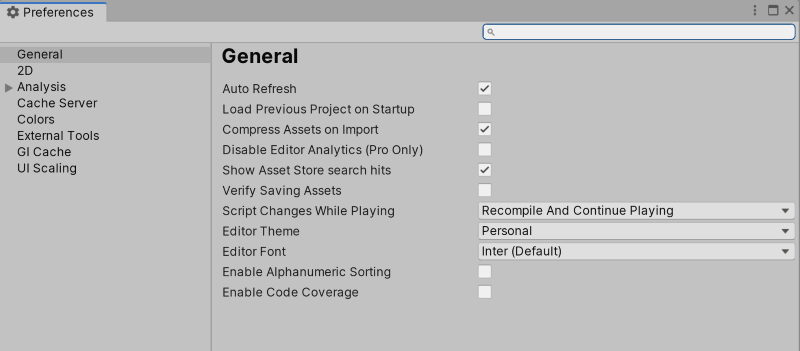
| 属性 | 功能 | |
|---|---|---|
| Auto Refresh | 启用此设置可在资源更改时自动更新资源。 | |
| Load Previous Project on Startup | 启用此设置可在启动时始终加载上一个项目。 | |
| Compress Assets on Import | 启用此设置可在导入期间自动压缩资源。 | |
| Disable Editor Analytics (Pro only) | 启用此设置可禁止 Editor 自动将信息发送回 Unity。 | |
| Show Asset Store search hits | 启用此设置可在 Project Browser 中显示 Asset Store 中的免费/付费资源数量。 | |
| Verify Saving Assets | 如果要在退出 Unity 时单独验证要保存的资源,请启用此设置。 | |
| Script Changes While Playing | 选择在 Editor 中运行游戏时脚本发生更改的情况下 Unity 采取的行为。 | |
| Recompile And Continue Playing | 重新编译脚本并继续运行场景。这是默认行为,但如果脚本依赖于任何不可序列化的数据,可能需要更改默认行为。 | |
| Recompile After Finished Playing | 推迟重新编译,直到手动停止场景,从而避免发生任何中断。 | |
| Stop Playing And Recompile | 立即停止场景的重新编译,允许您快速重新启动测试。 | |
| Editor Theme | 选择要在 Unity Editor 中使用的皮肤。此设置仅适用于 Plus 和 Pro 版 Unity 订阅。 | |
| Personal | 使用浅灰色背景和黑色文本。 | |
| Professional | 使用深灰色背景和白色文本。 | |
| Editor Font | 选择要在 Unity Editor 中显示的字体。默认字体为 Inter。 | |
| Enable Alpha Numeric Sorting | 启用此设置可在 Hierarchy 窗口的右上角显示一个按钮,用于在变换 (Transform) 排序(默认)和字母数字 (Alphanumeric) 排序之间切换。 | |
| Enable Code Coverage | 启用此设置可访问 Mono 公开的代码覆盖率数据的接口。代码覆盖率可显示在代码运行时执行了多少代码。此功能通常与自动化的单元测试相关联,但是当 Editor 正在运行时,可以随时收集 Unity 中的覆盖率数据。有关更多信息,请参阅 Coverage API 的文档。 | |
2D
使用 Max Sprite Atlas Cache Size (GB) 偏好设置可设置精灵图集缓存文件夹的最大大小。Unity 会尽可能使此文件夹的大小低于此水平。
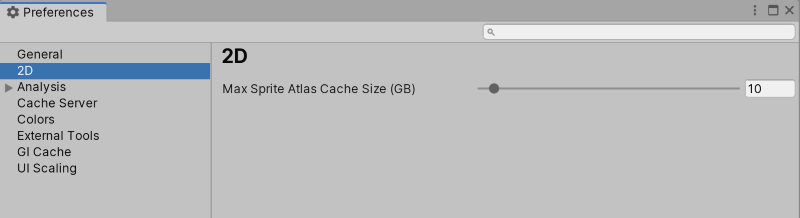
Analysis
Analysis 偏好设置可定义性能分析器 (Profiler) 的设置。
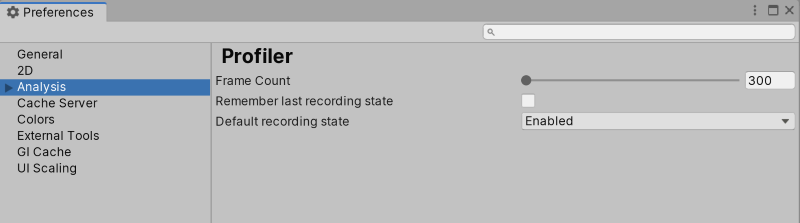
| 属性 | 功能 |
|---|---|
| Frame Count | 选择要在 Profiler 窗口中显示的帧数。 |
| Remember last recording state | 保存和加载性能分析器会话之间的记录状态。 |
| Default recording state | 选择在性能分析器启动时是启用还是禁用记录。 |
Cache Server
只要资源发生变化,Unity 就会自动重新导入该资源。设置缓存服务器 (Cache Server) 可以大大减少导入资源所需的时间。可以将缓存服务器设置为远程托管,也可以存储在本地计算上。
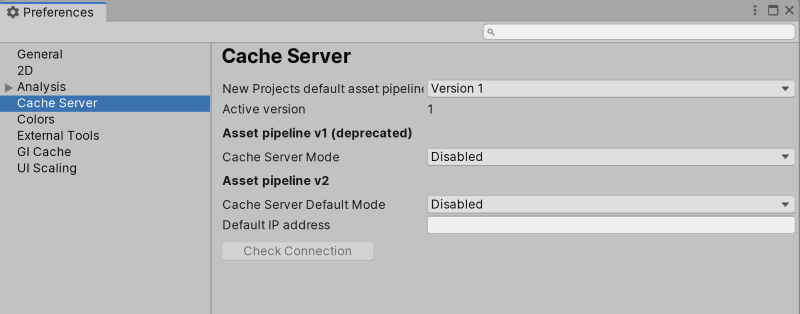
| 属性 | 功能 |
|---|---|
| New Projects default asset pipeline | 选择新项目的默认资源管线。 |
| Active version | 显示当前的资源管线版本。 |
| Asset Pipeline v1 (deprecated) | |
| Cache Server Mode | 定义缓存服务器模式。 Local__:使用此计算机上的本地缓存服务器。此时将显示本地存储偏好设置。 Remote__:使用远程计算机上托管的缓存服务器。此时将显示远程托管偏好设置。 默认情况下会禁用缓存服务器。 |
| Asset Pipeline v2 | |
| Cache Server Default Mode | 定义默认情况下是启用还是禁用缓存服务器。可以在 Unity Editor 设置中根据每个项目覆盖此设置。 |
| Default IP address | 设置要使用的缓存服务器的默认 IP 地址。可以在 Unity Editor 设置中根据每个项目覆盖此设置。 |
| Check Connection | 单击此按钮尝试连接到远程缓存服务器。 |
远程托管
仅当 Use Cache Server 设置为 Remote 时,这些偏好设置才可用。

| 属性 | 功能 |
|---|---|
| IP Address | 输入管理员设置的专用缓存服务器的 IP 地址。 |
| Check Connection | 单击此按钮尝试连接到远程缓存服务器。 |
本地存储
仅当 Use Cache Server 设置为 Local 时,这些偏好设置才可用。
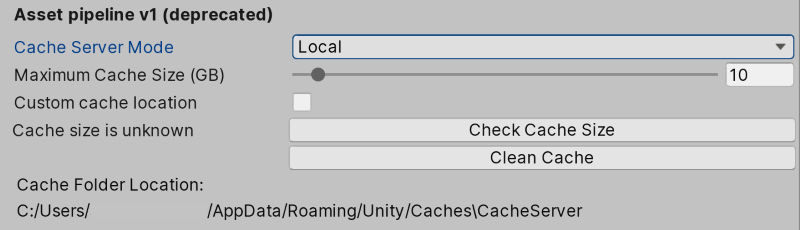
| 属性 | 功能 |
|---|---|
| Maximum Cache Size (GB) | 指定缓存服务器在此计算机存储中的最大大小(以 GB 为单位)。最小大小为 1GB。最大大小为 200GB。 默认缓存大小为 10GB。 |
| Custom cache location | 启用此选项可指定所需的缓存存储位置。 |
| Cache Folder Location | 单击 Browse 按钮可指定缓存的位置。 |
| Cache size is … | 用于显示当前缓存大小的消息。在单击 Check Cache Size 按钮之前,此消息显示为 Cache size is unknown。单击此按钮后,消息中将显示计算出的缓存大小。 |
| Check Cache Size | 单击此按钮可查看本地缓存服务器使用的存储量。如果项目很大,此操作可能需要一些时间才能完成。 |
| Clean Cache | 删除缓存的内容。 |
| Cache Folder Location | 显示当前缓存文件夹的位置。 |
Colors
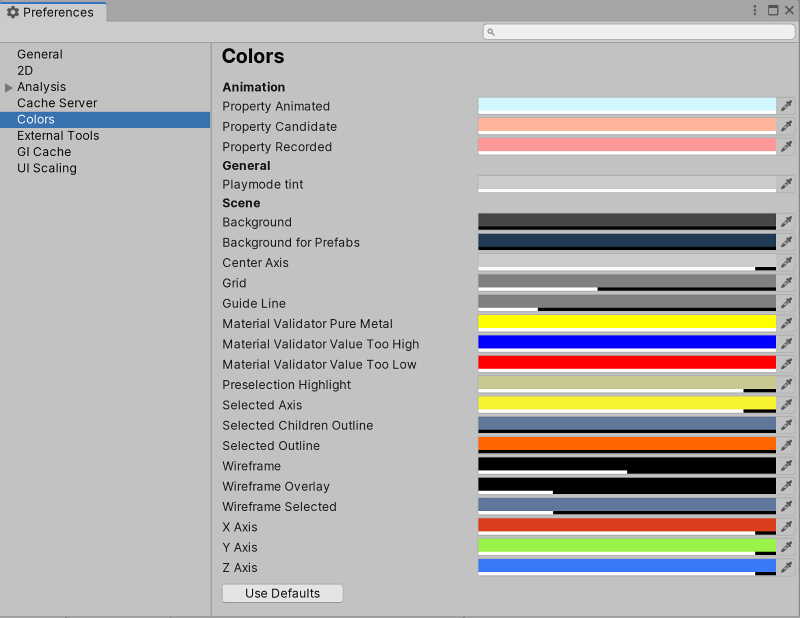
Colors 偏好设置允许选择 Unity 在显示各种用户界面元素时使用的颜色。
External Tools
External Tools 偏好设置允许设置用于编写脚本、处理图像和进行源代码控制的外部应用程序。
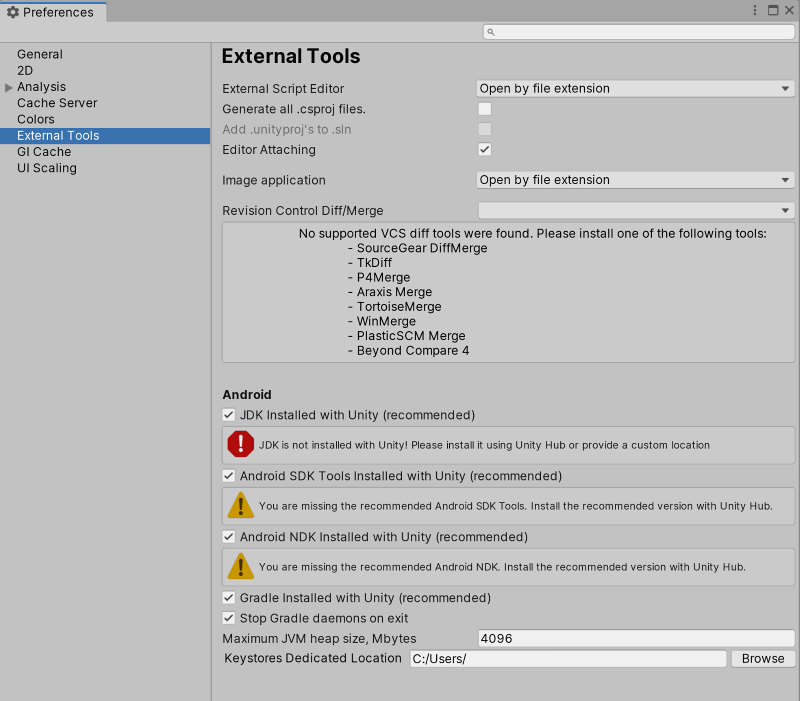
| 属性 | 功能 |
|---|---|
| External Script Editor | 选择 Unity 应使用哪个应用程序来打开脚本文件。Unity 会自动将正确的参数传递给内置支持的脚本编辑器。Unity 内置支持 Visual Studio (Express)、Visual Studio Code、Xamarin Studio、MonoDevelop 和 JetBrains Rider。 |
| Generate all .csproj files. | Enable this setting to generate all .csproj files. |
| Add .unityproj’s to .sln | Enable this setting to add UnityScript (.unityproj) projects to the generated solution (.sln) file. This is enabled by default for MonoDevelop and Xamarin Studio, and disabled by default for Visual Studio (Express) and Visual Studio Code. |
| Editor Attaching | Enable this setting to allow debugging of scripts in the Unity Editor. If you disable this option, you can’t attach a script debugger to Unity to debug your scripts. |
| Image application | 选择希望 Unity 使用哪个应用程序来打开图像文件。 |
| Revision Control Diff/Merge | 选择希望 Unity 使用哪个应用程序来解决与 Asset Server 的文件差异。Unity 在工具的默认安装位置检测这些工具(并在 Windows 上检查 TortoiseMerge、WinMerge、PlasticSCM Merge 和 Beyond Compare 4 的注册表项)。 |
| JDK Installed with Unity (recommended) | See Android environment setup. |
| Android SDK Tools Installed with Unity (recommended) | See Android environment setup. |
| Android NDK Installed with Unity (recommended) | See Android environment setup. |
| Gradle Installed with Unity (recommended) | This option is enabled by default. Unity installs Gradle tools under Unity/Hub/Editor/[EditorVersion]/PlaybackEngines/AndroidPlayer/Tools/gradle. If you manually install Gradle tools in another location, you can disable this option and click the Browse button to select the correct installation folder. For more information about using Gradle in Unity, see Gradle for Android. |
| Stop Gradle daemons on exit | Enable this option so that when you close the Editor, Unity stops Gradle. If you are using Gradle to build multiple Android Projects at the same time, disable this option as it might cause your other builds to fail. |
| Maximum JVM heap size, Mbytes | Set the maximum Java heap size for building. |
| Keystores Dedicated Location | Choose the location for Keystores. |
GI Cache
全局光照 (GI) 系统使用每台计算机上的缓存来存储用于预先计算实时全局光照的中间文件。计算机上的所有项目共享缓存。
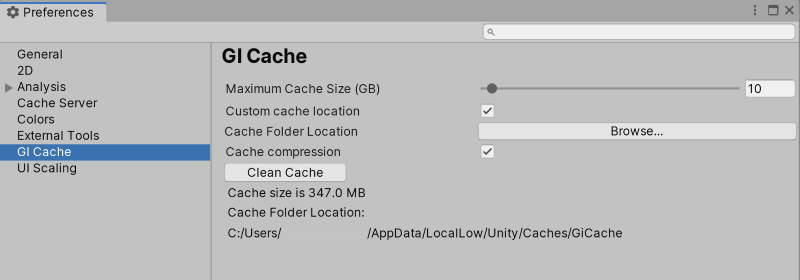
| 属性 | 功能 |
|---|---|
| Maximum Cache Size (GB) | 使用滑动条来设置最大的 GI 缓存文件夹大小。Unity 会尽量将 GI 缓存文件夹大小保持低于此数字。Unity 会定期删除未使用的文件以创建更多的空间(首先删除最老的文件)。这是一项自动过程,不需要您执行任何操作。 注意:如果当前场景使用了 GI 缓存中的所有文件,请增加缓存大小。否则,在烘焙时会进行非常耗费资源的重新计算。当场景非常大或缓存太小时,就会发生这种情况。 |
| Custom cache location | 启用此选项可允许设置 GI 缓存文件夹的自定义位置。默认情况下,GI 缓存存储在 Caches 文件夹中。所有项目共享缓存文件夹。 提示:将 GI 缓存存储在 SSD 驱动器上可以在烘焙过程受 I/O 限制的情况下加速进行烘焙。 |
| Cache Folder Location | 单击 Browse 按钮可指定缓存的位置。 |
| Cache compression | 启用此选项可以使 Unity 压缩 GI 缓存中的文件,并减小生成数据的大小。默认情况下,文件采用 LZ4 压缩格式,命名方式为哈希与文件扩展名的组合。哈希计算是基于光照系统的输入进行的,因此更改以下任何内容都可能导致重新计算光照: - 材质(纹理、反照率、发光) - 光源 - 几何体 - 静止标记 - 光照探针组 - 反射探针 - 光照贴图参数 提示:如果需要访问原始 Enlighten 数据,请禁用 Cache Compression 并清除缓存。 |
| Clean Cache | 使用此按钮可清除缓存目录。 在 Editor 运行时手动删除 GI Cache 目录是不安全的做法。这是因为 Editor 在启动时会创建 GiCache 文件夹,并且不断引用这些文件。Clean Cache 按钮可确保 Editor 在删除磁盘上的文件之前释放对这些文件的所有引用。 |
| Cache size is | 显示当前缓存大小。 |
| Cache Folder Location | 显示当前缓存文件夹的位置。 |
UI Scaling
UI Scaling 偏好设置可定义如何在 Unity Editor 中缩放 UI 文本和图标。
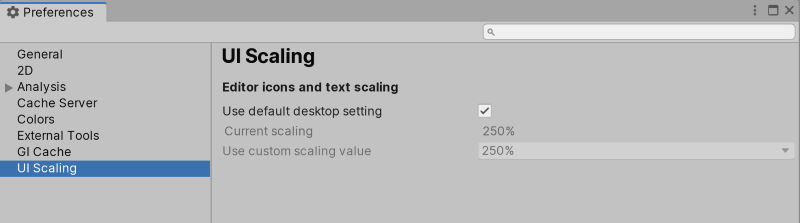
| 属性 | 功能 |
|---|---|
| Use default desktop setting | 启用此设置可使用计算机的默认设置来缩放 UI 文本和图标。 |
| Current scaling | 显示当前缩放值。 |
| Use custom scaling value | 覆盖缩放值。 |
包的自定义偏好设置
一些 Asset Store 包或 Unity 包会将自己的自定义偏好设置添加到 Preferences 窗口中。通常,它们使用包名称作为偏好设置类别。在以下示例中,可以看到 Cinemachine 包的偏好设置:
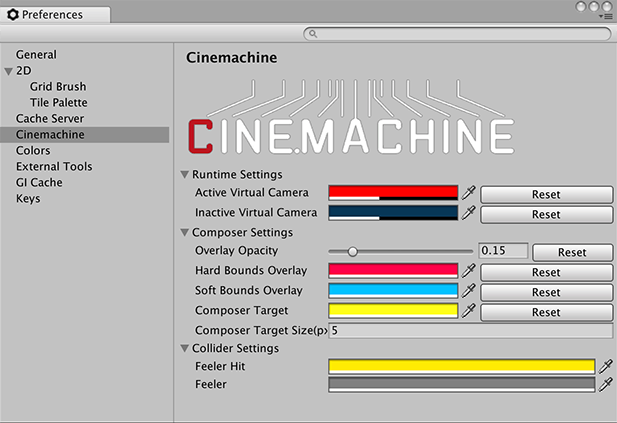
有关特定包的偏好设置的信息,请参阅该包的文档。本部分仅包含标准 Unity 偏好设置的文档。
2019–10–21 页面已修订
在 2019.3 版中添加了 Analysis 和 UI Scaling 选项卡,并删除了 Grid Brush 和 Tile Palette 选项卡
在 2019.1 版中为 External Tools 部分添加了 Gradle for Android 选项。
在 2019.1 版中删除了关键字并且为 Tile Palette 偏好设置添加了更多选项。NewIn20191
在 2018.3 版中添加了子游戏对象的选择轮廓线颜色偏好设置
为 Unity 2018.3 新增了统一设置和其他更新
在 Unity 2018.2 中添加了 Script Changes While Playing 和 Device To Use 下拉菜单
在 2018.1 版中更新了外部脚本编辑器的列表